Контроль доступа - пропуска
Данный Раздел служит для заведения в Системе нового пропуска и привязки его к сотруднику. Для привязки пропуска к сотруднику предварительно необходимо внести типы пропусков в Систему, подробнее см. в Разделе Типы пропусков.
Осуществление привязки пропуска к сотруднику:
1. Перейдите в раздел Пропуска бокового меню;
2. Нажмите кнопку «+ Добавить»;
3. Выберите необходимые значения в открывшемся окне:
1) Тип пропуска: выбирается по цели использования из ранее внесенных в Систему (разовый, гостевой и т.п.);
2) Сотрудник: выбирается сотрудник, к которому привязывается данный пропуск (для этого он должен быть ранее внесен в Систему в Разделе «Сотрудники»);
3) Дата и время: данное значение вносится для определения срока действия вносимого в Систему пропуска. Если опция отключена – пропуск является бессрочным;
4) Статус пропуска: Действующий или Заблокирован;
4. Нажмите «Сохранить».
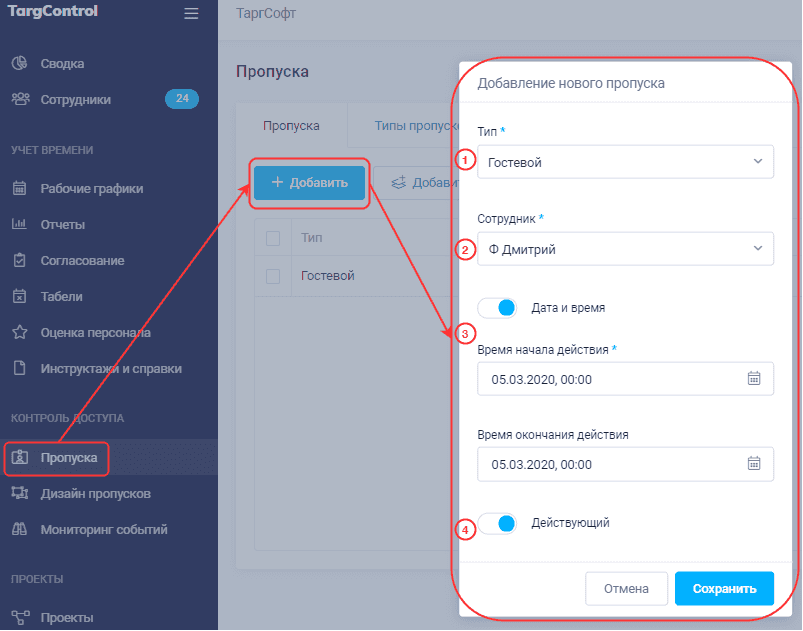
Для ввода в систему пропусков одинакового типа для 2-х и более сотрудников необходимо повторить те же действия через опцию Добавить несколько:
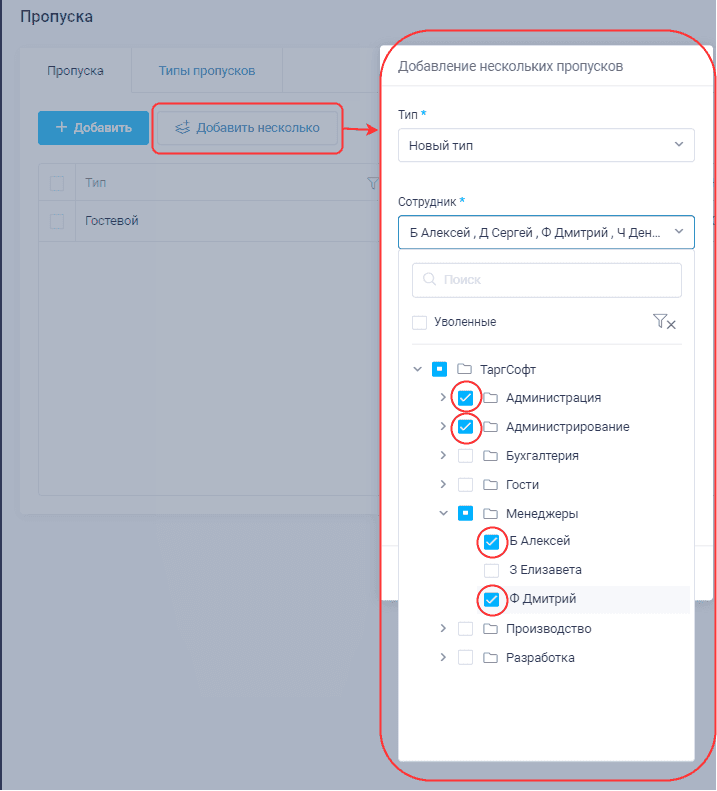
В поле Сотрудник имеется возможность выбора как отдельных сотрудников путем проставления галочек, так и всех сотрудников подразделения компании (описание настроек ввода сотрудников, создания групп сотрудников по подразделениям см. в Разделе Сотрудники).
После заполнения информации по пропускам список будет представлен ориентировочно в следующем виде:
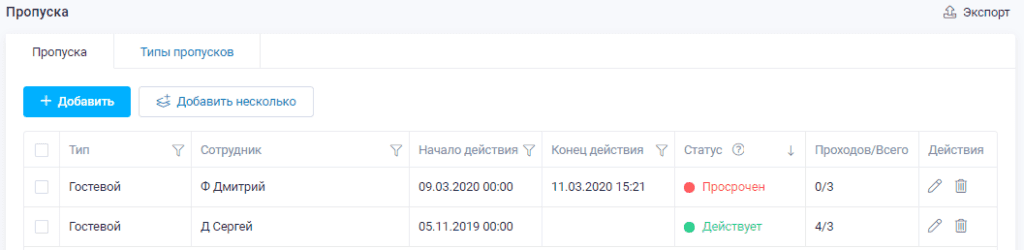
Для редактирования свойств пропуска нажмите иконку “карандаш” в колонке Действия:
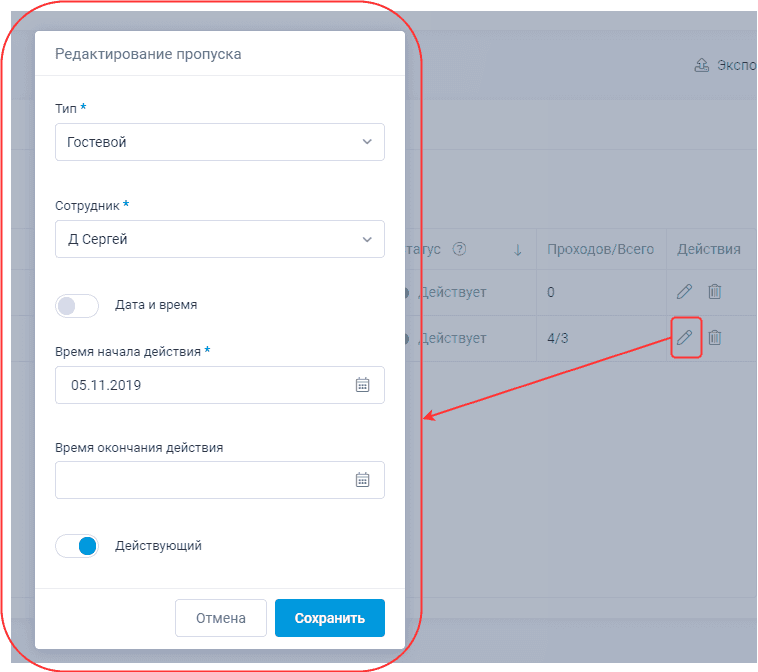
В режиме редактирования можно поменять привязку пропуска к другому сотруднику, изменить срок действия пропуска, заблокировать действие пропуска.
Для блокировки действия пропуска измените его статус с Действующий на Заблокирован.
Для полного удаления данных о пропуске из Системы нажмите иконку “удалить” в колонке Действия.

